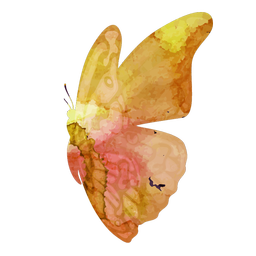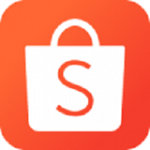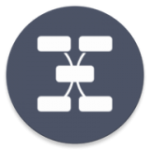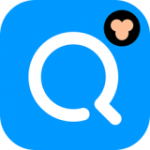软件介绍
迅捷图片转换器是一款多功能的图片处理软件,具有图片格式转换、图片压缩功能,支持png转jpg、heic转jpg、raw格式转jpg等多种图片格式的转换,图片压缩可根据需求压缩图片大小。

主要功能
1、图片转换

支持上百种图片格式的转换,可以轻松将jpg、png、bmp、gif等图片格式进行互转,还可以批量添加文件进行转换
2、Heic/Raw转换
不仅支持常见的图片格式转换,也支持Heic、Raw格式与其他图片格式间的快速转换,可单张也可批量操作
3、图片压缩

支持批量压缩多种图片格式,可设置压缩模式,也可以自定义压缩参数,压缩后的图片保持原图画质,高清不模糊
4、图片编辑
具备抠图换背景、智能证件照、图片加/去水印、图片转文字、消除笔、裁剪、加文字、滤镜等图片编辑工具,功能齐全
5、趣玩图片

涵盖照片修复、特效、拼图、滤镜、相框等一系列图片趣味编辑的工具,满足基本的图片处理需求,轻松出大片
6、批量处理

支持批量裁剪、改尺寸、旋转、分类、重命名图片,一键操作,批量处理,节省繁琐操作的时间,快速处理多张图片
使用场景
1、企业办公
助力高效企业办公,批量转换图片格式,支持多种图片处理功能,ps小白也可以轻松出大片,提升工作效率
2、新媒体运营
支持各种图片制作和处理功能,批量处理多张素材,一键导出多风格的照片,满足新媒体的各种图片需求
3、电商设计
电商设计需要处理大量的产品图,有了这款工具齐全、操作简单的图片处理软件,图片创作会变得更省时、有趣
4、数码摄影
满足各种证件照及摄影图片的细节处理,可以在图片中加水印,批量对图片进行裁剪、改尺寸、分类等
| 相关软件 | 版本说明 | 下载地址 |
|---|---|---|
| 苹果HEIC图片转换器 | 专用于苹果图片进行转换 | 查看 |
| 全能王图片格式转换器 | 支持GIF动态图片转换 | 查看 |
| 金舟HEIC图片转换器 | 专业HEIC图片转换大师 | 查看 |
| 烁光图片转换器 | 软件功能强大,支持一键批量转换 | 查看 |
| 迅捷图片转换器 | 好用的图片转换、图片压缩软件 | 查看 |
迅捷图片转换器软件特色
1、一键批量转换

该软件支持批量转换多种图片格式,一键操作,转换速度快,效果好,帮助用户更轻松便捷地转换图片格式
2、高清无损画质

具备全新智能识别内核,转换压缩后的图片保持原图无损画质,高清不失真,保证图片质量,数百种格式快速转换!
3、支持多种格式
该软件不仅支持jpg、jpeg、png等常见图片格式,也支持苹果系统的Heic格式、单反相机的Raw格式进行相互转换。
4、AI智能抠图

一键完成自动抠图,可批量处理多张图片,抠图清晰无毛边,保留边缘细节,无需ps技术,省时更省力。
5、全能图片处理

该软件具备的图片处理工具相当齐全,图片编辑、图片修复、批量处理工具应有尽有,满足基本的图片处理需求。
迅捷图片转换器安装步骤
1、下载最新安装包,点击【立即安装】

2.安装进行中,需稍等片刻

3.安装完成即可使用

更新日志
6.0.0.1版本:修复已知Bug,优化客户端对新系统兼容性
使用方法
压缩图片大小:
打开软件后,在左边功能栏中选择【图片压缩】功能,将需要压缩大小的图片文件添加到软件中,也可以直接将图片文件拖拽至软件中。
上传图片后,我们可以在页面下方选择需要的压缩模式。该功能提供了四个压缩模式:自定义压缩,缩小优先,均匀压缩,清晰优先,大家可以根据不同的需求选择合适的模式。参数调整好后,点击页面右下方的【开始压缩】按钮,就可以压缩图片了。

调整图片的大小尺寸:
打开软件后,在页面左侧功能区中,选择【批量改尺寸】功能。然后点击【添加图片】或【添加文件夹】按钮,上传需要调整尺寸大小的图片。
该功能支持单张或批量调整图片尺寸大小,图片上传后,我们在页面右侧的【指定尺寸】中填写宽度和高度,然后调整图片中的比例框,待参数调整好后,点击【全部保存】按钮即可调整图片尺寸。
FAQ
图片怎么压缩到200k
1.打开软件,在首页左侧功能区中选择【图片压缩】功能,然后点击【添加图片】按钮,上传需要压缩的图片,或者大家也可以直接把图片文件拖拽至软件指定位置。
2.该功能支持指定图片压缩后的目标kb值,我们上传图片后,选择【自定义】压缩模式,在【目标大小】处填写200kb。然后点击页面右下角的【开始压缩】按钮即可。

迅捷图片转换器是一款多功能的图片处理软件具有图片格式转换、图片压缩功能支持png转jpg、heic转jpg、raw格式转jpg等多种图片格式的转换图片压缩可根据需求压缩图片大小。。
精品推荐
迅捷图片转换器5.3.2.0下载地址
- PC版
相关版本
大家都喜欢
- 电脑软件
- 手机软件